Multiwan in pfsense - kapcsolat két szolgáltatóval, sysadminstvo
A MultiWAN technológia (több szolgáltatóval való kapcsolat) két változatban létezik: Load Balancing, Failover mode.
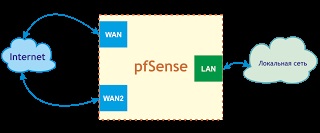
Ebben az áttekintésben megmutatjuk, hogyan állítsuk be a pWSense-ben a MultiWAN mindkét verzióját. de elkezd néhány linket a témához kapcsolódó korábbi visszajelzésekhez:
WAN2 hozzáadása
Tehát a MultiWAN szoftver routerben való megvalósításához legalább 3 hálózati kártya szükséges. Két a WAN és egy a helyi hálózathoz. Ha beállította a pfSense-t a korábbi véleményeink közül, akkor már két kártyát kell telepítened. Kapcsolja ki a pfSense programot, helyezze be a harmadik hálózatot, csatlakoztassa a kábelt, kapcsolja be a számítógépet.
Menjünk a router WEB interfészébe. Ott kell továbblépni az Interfaces \ (hozzárendelni), és hozzá kell adni egy harmadik hálózati kártyát. Ehhez egyszerűen kattintson a Hozzáadás gombra, amint az a képernyőképen látható.
Ezután lesz még egy hálózati csatoló az OPT1-nek. A legfontosabb dolog, ne felejtsd el megnyomni a Mentés gombot alább!

Most menjen az Interfaces \ OPT1 menübe. Az Enable Interface jelölőnégyzetet tesszük. majd átnevezhet egy érthetőbb nevet. WAN2-t írtam. Ezután válassza az Internetkapcsolat típusát a Típus mezőben. Minden más paraméter leírását nem adjuk meg, t. máris megvan a tapasztalata a WAN interfész korábbi visszajelzések alapján történő beállításához.
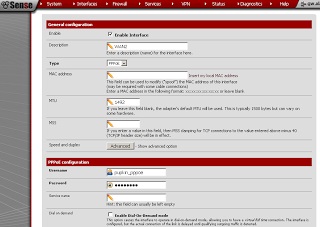
Amikor a konfiguráció befejeződött, kattintson a Mentés alján és a Módosítások alkalmazása gombra.
Beállítások ellenőrzése
A MultiWAN konfigurálása
A MultiWAN a System \ Routing menüben van beállítva. a Csoportok lapon. Kattintson a Hozzáadás gombra, és az új ablakban megadjuk a következő paramétereket:
A csoport neve tetszőleges név a MultiWAN csoport számára.
A Gateway Prioritás a WAN interfészek közötti prioritás. Ha ugyanazt az értéket választja mindkét csatorna esetében, a MultiWAN a Load Balancing elven működik. Ha másokat választasz, a Failover rendszer működni fog. A fő csatorna lesz a legkisebb számjegy.
Indító szint - az egyik csatorna közötti átkapcsolás feltétele. Lehetséges lehetőségek: Csökkenés, Csomagolási veszteség, Nagy késleltetés, az utóbbi az előző kettő kombinációja.
Leírás (opcionális)
Én ilyen módon állítottam fel magam:
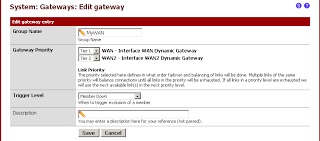
Kattintson a Mentés és a Módosítások alkalmazása gombra.
A helyi szolgáltatáshoz pfSense. ilyen például a proxy, anti-vírus, és így tovább. rendesen dolgozott szünet az egyik internet-kapcsolat szükséges a Rendszer menüben \ Advance a Miscellaneous fülön állítsa be a jelölőnégyzetet engedélyezése alapértelmezett átjáró kapcsoló és tartsa ezt a dolgot, ha megnyomja a Save gomb alján starnitsy.
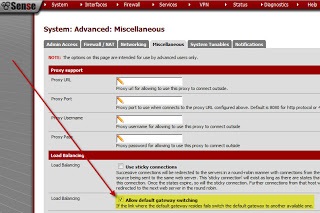
Az utolsó dolog - megváltoztatni a szabályokat a tűzfal, azaz a szabályok, mint egy átjáró, hogy ki a közös átjáró (én konfiguráció hívtam MyMultiWAN). Menjen a Tűzfal \ Szabályok menübe. menj a LAN lapra, nyomd meg szabályunk szerkesztési gombját
Itt rakjuk az átjárót. kattintson a Mentés és a Módosítások alkalmazása lehetőségre.
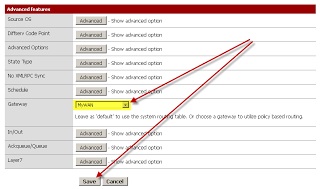
A MultiWAN ellenőrzése
Az ellenőrzés a legegyszerűbb a helyi hálózathoz tartozó számítógépekkel. Kezdetben mindkét internetkapcsolat jól működjön számunkra. Nyissa meg a parancssort (cmd), és írja be a tracert macrodmin.blogspot.com nevet
A parancs eredményeként megjelenik a forgalom sorozata az internetről a kiválasztott csomópontra.
Most húzza ki az első WAN vezetékét, várjon egy percet, és próbálja meg újra a tracert macrodmin.blogspot.com címet
A sorrendnek másnak kell lennie, mert a forgalom a WAN2.Vot és minden. Sok szerencsét hallgatni! 🙂
Navigáció rekordok szerint
És a több LAN hálózatokról.